Sie haben sich also entschieden, von einem iPhone zu einem Samsung zu wechseln. Willkommen! Sie sind in guter Gesellschaft. Tonnen von Menschen wechseln jedes Jahr von iOS zu Android, und Samsung hat ein einfaches System, um Ihre Apple-Daten auf Ihr neues Gerät zu übertragen. So übertragen Sie iCloud-Daten auf Ihr neues Samsung-Telefon.
Sichern Sie Ihre iPhone- oder iPad-Daten in iCloud
Bevor Sie Daten übertragen, müssen Sie haben Daten zu übertragen, von Ihren Fotos zu Ihren Kontakten. In diesem Abschnitt werden die erforderlichen Schritte zum Schutz all Ihrer wertvollen Daten beschrieben. Wenn Ihr iCloud-Konto bereits eingerichtet und gesichert ist, fahren Sie mit dem nächsten Hauptabschnitt fort.
- Apple empfiehlt, auf die neueste Version von iOS/iPadOS zu aktualisieren, bevor Sie Ihre Dateien sichern. Gehe zu Einstellungen > Allgemein > Software-Update, suchen Sie nach einem Update und installieren Sie es bei Bedarf.
- Gehen Sie zurück in die Einstellungen und Melden Sie sich mit Ihrer Apple-ID an falls noch nicht geschehen.
- Tippen dein Name oben in den Einstellungen und tippe dann auf iCloud. Sie sehen eine Zusammenfassung aller Apps, die in iCloud gesichert werden können, einschließlich Fotos, E-Mail, Kontakte, Kalender, und Mitteilungen.
- Umschalten die Apps, die Sie speichern möchten, in die grüne Ein-Position.
- Überprüfe dein iCloud-Speicher. Du kriegst 5 GB gratis des iCloud-Speichers, was möglicherweise nicht ausreicht.
- Tippen Speicher verwalten > Upgrade um ein iCloud-Abonnement zu bezahlen. Sie können 0,99 US-Dollar bezahlen, um einen Monat lang 50 GB Speicherplatz zu erhalten, und dann kündigen, sobald Sie Ihre Daten übertragen haben.
So übertragen Sie iCloud-Daten mit Smart Switch auf ein Samsung-Telefon
Samsung Smart Switch wird normalerweise verwendet, um Ihre Samsung-Telefondaten zu sichern und auf ein neues Samsung- oder Android-Gerät zu importieren. Sie können aber auch Ihr iPhone daran anschließen und Dateien manuell übertragen – oder iCloud-Sicherungsdateien direkt über Smart Switch auf Ihr Samsung-Gerät herunterladen. Wir führen Sie durch die Schritte für die letztere Option.
- Auf Ihrem neuen Samsung-Telefon Einstellungen öffnen.
- Tippen Sie auf die Suchleiste und suche nach Intelligenter Schalter.
- Tippen Sie auf die Intelligenter Schalter Ergebnis, dann tippe erneut auf Smart Switch.
-
Stimme zu Geschäftsbedingungen und Erlauben die notwendigen Berechtigungen.
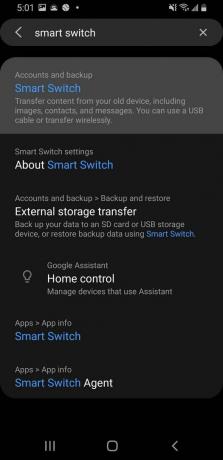
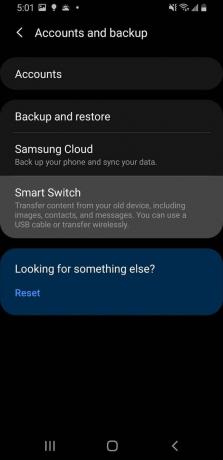
 Quelle: Android Central
Quelle: Android Central - Auswählen Empfange Daten.
- Wählen iPhone/iPad.
- Ihr Telefon fordert Sie auf, Mit iPhone oder iPad verbinden mit einem Kabel. Tippen Sie stattdessen auf Drahtlos mit iCloud verbinden am unteren Bildschirmrand.
-
Bei iCloud anmelden auf Ihrem Samsung-Gerät. Authentifizieren Sie die Anmeldung, wenn Sie 2FA aktiviert haben.
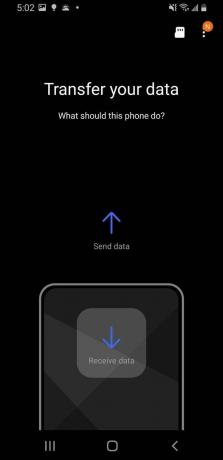
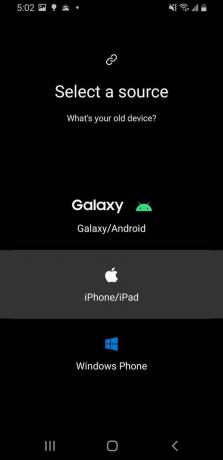
 Quelle: Android Central
Quelle: Android Central - Wählen welche Daten Sie übertragen möchten, dann tippe auf Importieren.
Zu den iCloud-Daten, die Sie übertragen können, gehören: Ihre Kontakte, Anrufliste, Lesezeichen, Notizen und Erinnerungen, Fotos, Videos, Dateien, Sprachnotizen, WLAN-Einstellungen, Wecker und Lieblings-Apps.
So übertragen Sie Spezifisch iCloud-Daten auf Ihr Samsung-Telefon
Die obige Methode ist ziemlich einfach durchzuführen. Aber es ist keine One-Size-Fits-All-Lösung. Vielleicht möchten Sie Ihre Fotos übertragen, aber zu Google Fotos, nicht Samsungs Fotogalerie. Oder vielleicht möchten Sie eine oder mehrere iCloud-Dateien auf Ihr Telefon übertragen, ohne alles zu übertragen. Zum Glück gibt es Alternativen, die Sie ausprobieren können.
Übertragen Sie iCloud-Fotos auf Google Fotos
Wir haben eine separate Anleitung auf So übertragen Sie Ihre iCloud-Fotos und -Videos auf Google Fotos. Du gehst nach datenschutz.apple.com, melden Sie sich bei iCloud und Ihrem Ziel-Google-Konto an und übertragen Sie alle Ihre Fotos und Videos in die Google Fotos-Bibliothek. Diese verlinkte Anleitung führt Sie durch die Schritte.
Dann laden Sie die Google Fotos-App auf Ihr Samsung-Telefon herunter, melden sich bei Ihrem Konto an und laden dann (wenn Sie möchten) lokale Kopien der Cloud-Fotos auf Ihr Gerät herunter! Beachten Sie, dass für diese Methode genügend Speicherplatz in Ihrem Google-Konto erforderlich ist.
Abonnieren Sie Ihren iCloud-Kalender in Google Kalender
Wenn Sie speziell möchten, dass Ihre alten Apple-Kalenderinformationen übertragen werden, ist es am besten, einen iCloud-Kalender zu Ihrem Google-Kalender auf Android hinzufügen. Dann gehen Sie, wie dieser Link erklärt, zu icloud.com, laden den öffentlichen Freigabelink herunter, gehen zu calendar.google.com und fügen die URL in das entsprechende Feld ein.
Damit wird Ihr iCloud-Kalender als optionaler, sichtbarer Kalender in Google Kalender angezeigt. Anschließend können Sie sie in der Google Kalender-App auf Ihrem Samsung-Telefon nach Bedarf ein- oder ausschalten oder neue Kalendertermine mit dem Farbdesign Apple Kalender hinzufügen.
Anzeigen oder Herunterladen einer bestimmten iCloud-Datei
Apple hat endlich icloud.com erstellt sichtbar in Android-Webbrowsern im Jahr 2020. Wenn Sie also Ihre gespeicherten Apple-Dateien auf einem Nicht-Apple-Telefon anzeigen möchten, melden Sie sich auf einem beliebigen Gerät bei Ihrem iCloud-Konto an. Wir haben eine Anleitung für So greifen Sie auf Ihrem Android-Telefon auf Ihre iCloud-Daten zu um Ihnen eine bessere Schritt-für-Schritt-Anleitung zu geben.
Mit dieser Methode können Sie bestimmte Fotos herunterladen, eine .vcf-Datei mit all Ihren Kontakten exportieren oder eine bestimmte Notizdatei kopieren. Dies ist nicht die schnellste Methode, aber es ist eine einfache Möglichkeit, (zum Beispiel) eine Datei auf das Telefon eines Familienmitglieds oder Arbeitstelefons herunterzuladen, bevor Sie sich abmelden – ohne Übertragung alles Sie haben sich im Laufe der Jahre angesammelt.
Die Ausrüstung, die Sie benötigen könnten
Um die oben genannten Schritte durchzuführen, benötigen Sie wirklich nur Ihr altes iPhone oder iPad und Ihr neues Samsung-Telefon. Wir gehen natürlich davon aus, dass Sie Ihr Samsung-Telefon bereits besitzen. aber wenn du dir das ansiehst um zu sehen ob du sollte zu Samsung wechseln, würde ich sagen, probiere es aus. Ich, persönlich von iOS auf Android umgestiegen, insbesondere ein Samsung-Telefon, und ich würde Ihnen empfehlen, das auszuwählen Samsung Galaxy S21 für Ihr neues Gerät.
Welches Galaxy-Handy Sie auch immer wählen, es wird wahrscheinlich eines der beste Android-Handys erhältlich.
Ansonsten erfolgt jeder der oben genannten Schritte drahtlos. Der einzige Nachteil? Wenn Sie Dutzende oder Hunderte von GB an Daten zum Hochladen in die iCloud haben und dann auf Ihr neues Telefon herunterladen, kann dies den ganzen Tag dauern. Auf der anderen Seite können Sie ein Lightning-zu-USB-C-Kabel kaufen, wenn Sie etwas Zeit und Bandbreite sparen möchten. Dann können Sie Ihr iPhone oder iPad direkt mit Ihrem Samsung-Telefon verbinden, was die Übertragung erheblich beschleunigt.
Michael L. Hicks
Michael ist ein ehemaliger E-Book-Entwickler, der zum Tech-Autor wurde, dessen Karriere ihn von VR zu Wearables führte und aufstieg Tech bis hin zu Gaming-Guides, bevor sie bei AC ankommen, um unter anderem Android, Oculus, Stadia und Smart Homes abzudecken Dinge. Er stammt aus der Bay Area und liebt es, Sportteams zu unterlegen, zu laufen und seine Freunde als DM für D&D- und Star Wars-RPG-Kampagnen zu quälen.
